Voi File PDF sono ampiamente utilizzati per condividere documenti con vari dati e che possono essere aperti praticamente in qualsiasi sistema.
Sebbene sia abbastanza facile da usare, questo tipo di file ha alcune restrizioni quando si accede in un visualizzatore che, come suggerisce il nome, può essere solo visualizzato.
Tuttavia, fidati, puoi modificare PDF in Google Documenti tramite Google Drive, in modo facilitante.
Perché l'editor di documenti online può sbloccare un file PDF che è protetto e abilita che cambi a tuo piacimento e salvi in altri formati.
Pertanto, le persone che hanno bisogno di accedere al testo di un file come questo, o di apportare ulteriori modifiche, dovranno utilizzare questi mezzi per farlo.
Se l'utente utilizza un computer, lo strumento indicato, come detto, è Google Docs, che è in grado di modificare documenti PDF attraverso un trucco.
Ecco come modificare i documenti PDF con Google Docs:
Dritta
Il processo presentato di seguito funziona per File PDF che hanno testo in comune, il che significa che i testi che si trovano all'interno dell'immagine nel PDF non sono adatti per la modifica.
Scopri come modificare i file PDF con Google Docs
Come detto sopra, la procedura da seguire è sostanzialmente un trucco, e se apri un PDF come di consueto in Google Docs, potrai solo visualizzarlo.
Quindi, ecco come modificare i file PDF in Google documenti:
1- Accedi a Google Drive come di consueto e accedi al tuo account;
2- Preferibilmente, crea una nuova cartella in Google Drive per creare il file file PDF essere cambiato;
3- In questa cartella già creata, carica il tuo file PDF;
4- A questo punto, invece di aprire il PDF in modo convenzionale, premi il tasto destro del mouse e clicca su “Apri con”;
5- Scegli l'alternativa “Google Documents” già presente nell'elenco;
6- D'ora in poi, puoi modificare il testo che era nel PDF. Vale la pena ricordare che il caricamento del documento potrebbe richiedere un po' di tempo, è normale.
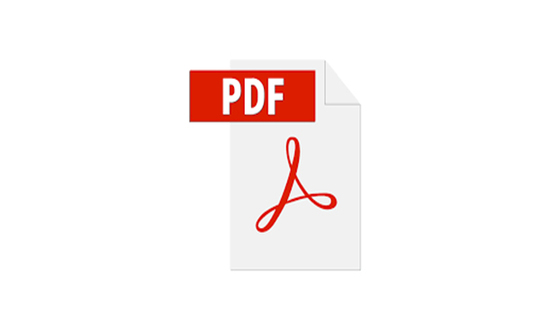
Anche se stai già modificando il file PDF caricato su Google Drive, vedrai che stai effettivamente lavorando su un nuovo file in formato Google Docs.
Pertanto, se è necessario che il file rimanga in formato PDF, sarà necessario modificarlo e utilizzare l'opzione "File" > Download > Documento PDF".
Fatto! A questo punto sai già come apportare modifiche ai file che sono in formato PDF semplicemente utilizzando il Documenti Google, che è abbastanza semplice.
Se non desideri modificare in Google Docs, puoi scaricare il file in .docx, txt o .rtf e modificarlo in altri percorsi di modifica come Microsoft Word.
Ti è piaciuta la semplicità? Indipendentemente da come lo usi, documenti Google è il modo più semplice per rimuovere la protezione di un PDF ed essere in grado di modificarlo.
Il che è interessante, poiché non hai bisogno dell'aiuto di programmi di terze parti, plugin, nonché siti per convertire .pdf e altri documenti bloccati per la modifica.
Allora, cosa ne pensi del nostro passo dopo passo su come modificare i file PDF? Divertiti e condividi con i tuoi amici che hanno anche bisogno di conoscere queste informazioni!



